Accéder à la console de maintenance
 Suggérer des modifications
Suggérer des modifications


Vous pouvez gérer vos configurations d'application, système et réseau à l'aide de la console de maintenance du plug-in SnapCenter pour VMware vSphere. Vous pouvez modifier votre mot de passe d'administrateur, le mot de passe de maintenance, générer des packs de support et lancer des diagnostics à distance.
Avant d'arrêter et de redémarrer le plug-in SnapCenter pour le service VMware vSphere, vous devez interrompre l'ensemble des planifications.
-
Les valeurs par défaut sont “maint” comme nom d'utilisateur et “admin123” comme mot de passe pour se connecter à la console de maintenance pour le plug-in SnapCenter pour VMware vSphere.
Après le déploiement, modifiez les informations d'identification par défaut. -
Vous devez définir un mot de passe pour l’utilisateur “diag” tout en activant les diagnostics à distance.
Pour obtenir l'autorisation utilisateur root d'exécuter la commande, utilisez la commande sudo <commande>.
-
Dans le client web VMware vSphere, sélectionnez la machine virtuelle sur laquelle se trouve le plug-in SnapCenter VMware.
-
Cliquez avec le bouton droit de la souris sur la VM, puis dans l'onglet Résumé de l'appliance virtuelle, cliquez sur lancer la console distante pour ouvrir une fenêtre de la console de maintenance.
Les paramètres par défaut de connexion pour la console de maintenance du plug-in SnapCenter VMware sont les suivants :
Nom d'utilisateur :
maint`Mot de passe : `admin123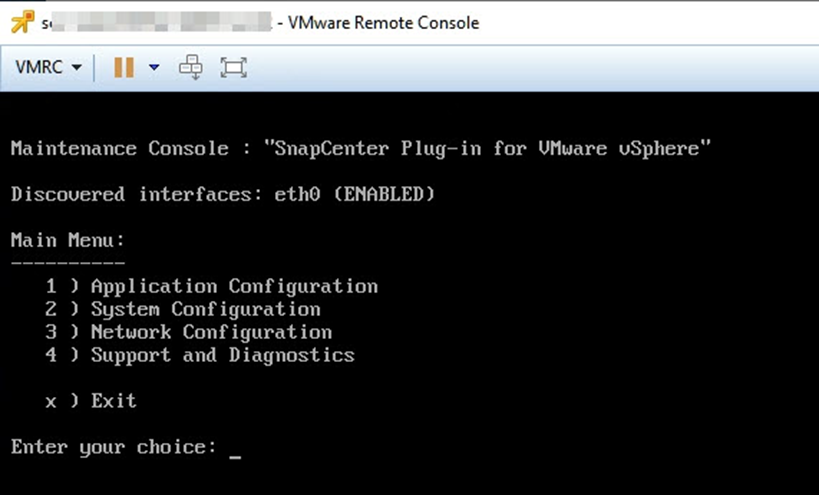
-
Vous pouvez effectuer les opérations suivantes :
-
Option 1 : Configuration de l'application
Afficher un résumé du plug-in SnapCenter VMware Démarrer ou arrêter le service plug-in SnapCenter VMware changer le nom d'utilisateur ou le mot de passe de connexion pour le plug-in SnapCenter VMware changer le mot de passe MySQL sauvegarde et restauration MySQL
-
Option 2 : configuration du système
Redémarrage ou arrêt de la machine virtuelle Modifier le mot de passe utilisateur Modifier le fuseau horaire Modifier le serveur NTP Activer/Désactiver l'accès SSH augmenter la taille du disque de prison (/jail) mise à niveau installer VMware Tools
-
Option 3 : configuration réseau
Afficher ou modifier les paramètres d'adresse IP Afficher ou modifier les paramètres de recherche de nom de domaine Afficher ou modifier les routes statiques valider les changements Ping a host
-
Option 4 : assistance et diagnostic
Générer le support bundle accéder au shell de diagnostic Activer l'accès de diagnostic à distance générer le bundle de vidage de noyau
-



